Die vorliegende Übersetzung wurde maschinell erstellt. Im Falle eines Konflikts oder eines Widerspruchs zwischen dieser übersetzten Fassung und der englischen Fassung (einschließlich infolge von Verzögerungen bei der Übersetzung) ist die englische Fassung maßgeblich.
Greifen Sie im Amazon Connect Connect-Arbeitsbereich für Agenten auf Anwendungen von Drittanbietern zu
Wissenswertes
-
Am 22. Juli 2024 gab Google bekannt
, dass sie nicht länger planen, Drittanbieter-Cookies abzulehnen und stattdessen einen Opt-In-Mechanismus für die Ablehnung von Drittanbieter-Cookies bereitzustellen. Wenn Sie sich dafür entscheiden, Cookies von Drittanbietern abzulehnen, kann sich dies auf die Benutzererfahrung mit Drittanbieteranwendungen auswirken. Wenn Sie Apps von Drittanbietern im Amazon-Connect-Agent-Arbeitsbereich im Chrome-Browser verwenden, empfehlen wir Ihnen, Folgendes zu tun: -
Temporäre Lösung: Aktualisieren der Enterprise-Chrome-Richtlinien
). Sie können die BlockThirdPartyCookies-Richtlinie auf „false“ setzen und so verhindern, dass die Umgebung für Kundendienstmitarbeiter aufgrund der 3P Cookie Deprecation sofort beeinträchtigt wird. -
Dauerhafte Lösung: Wir empfehlen App-Entwicklern, sich an bewährte Methoden
zu halten, damit auch weiterhin Drittanbieter-Cookies weitergegeben werden.
-
-
Sie müssen die Anwendung integriert haben und der Agent muss mithilfe von Sicherheitsprofilen Zugriff auf die Anwendung haben. Kundendienstmitarbeiter müssen außerdem Zugriff auf das CCP haben, damit der Anwendungs-Launcher erscheint.
Verwenden Sie den App Launcher, um auf Anwendungen von Drittanbietern zuzugreifen
Agenten können im Arbeitsbereich für Agenten mithilfe des Apps-Launchers auf Anwendungen von Drittanbietern zugreifen, wie in der folgenden Abbildung dargestellt. Der Apps-Launcher wird im Arbeitsbereich für Agenten angezeigt, nachdem Sie Ihre Drittanbieter-App erfolgreich integriert haben.
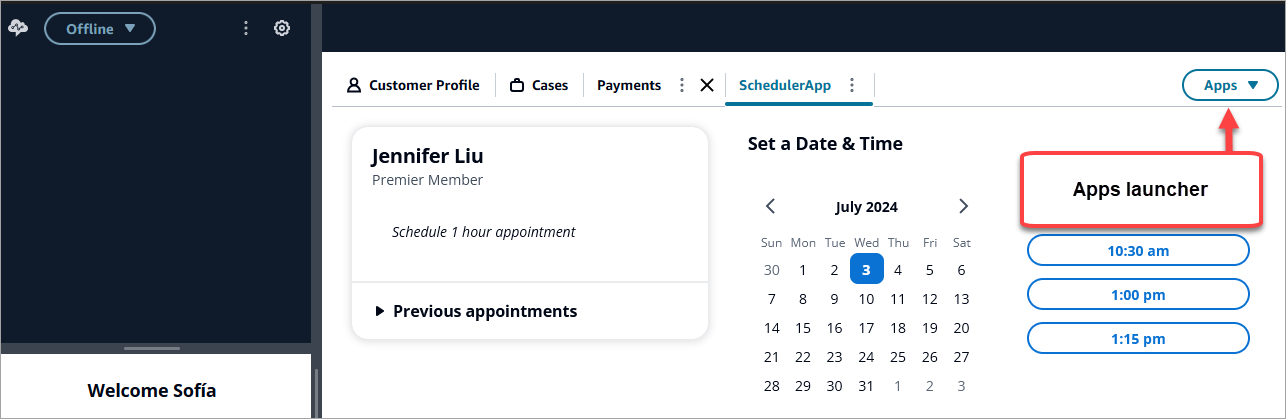
Der App Launcher zeigt eine Liste von Anwendungen an, auf die der Agent Zugriff hat.
Der Agent kann Anwendungen starten, wenn er keine Kontakte hat (er befindet sich im Ruhezustand) oder wenn er sich in einem Kontakt befindet (Anruf, Chat oder Aufgabe). Nachdem eine App für einen bestimmten Kontakt geöffnet wurde, bleibt sie geöffnet, bis dieser Kontakt geschlossen wird.
Erforderliche Sicherheitsprofilberechtigungen für den Zugriff auf Anwendungen von Drittanbietern
Agenten benötigen die folgenden Sicherheitsprofilberechtigungen, um auf Apps von Drittanbietern zugreifen zu können:
-
Wenden Sie sich an das Control Panel (CCP) — Greifen Sie auf das CCP zu
-
Zugriff auf mindestens eine Drittanbieteranwendung — sie wird auf der Sicherheitsprofilseite angezeigt, nachdem Sie Ihre Drittanbieter-App erfolgreich integriert haben.
Apps an den Arbeitsbereich für Agenten anheften
Agenten können eine App als geöffnet anheften. Wählen Sie auf der Registerkarte Apps das Symbol Mehr und dann die Registerkarte Anheften aus, wie in der folgenden Abbildung gezeigt.
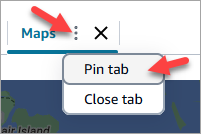
Nachdem eine App angeheftet wurde, bleibt sie im Ruhezustand geöffnet und öffnet sich für alle eingehenden Kontakte. Die App bleibt für diesen Benutzer und Browser angeheftet, bis der Benutzer die Cookies im Browser löscht.
Ein Agent kann den Tab lösen, wenn er nicht mehr möchte, dass diese App immer geöffnet ist. Er kann die App weiterhin nach Bedarf öffnen und schließen.
Beispiele für Apps, die an den Arbeitsbereich für Agenten angeheftet sind
Die folgende Abbildung zeigt ein Beispiel für eine Drittanbieter-App mit dem Namen NoteTest, die an den Arbeitsbereich für Agenten angeheftet ist.
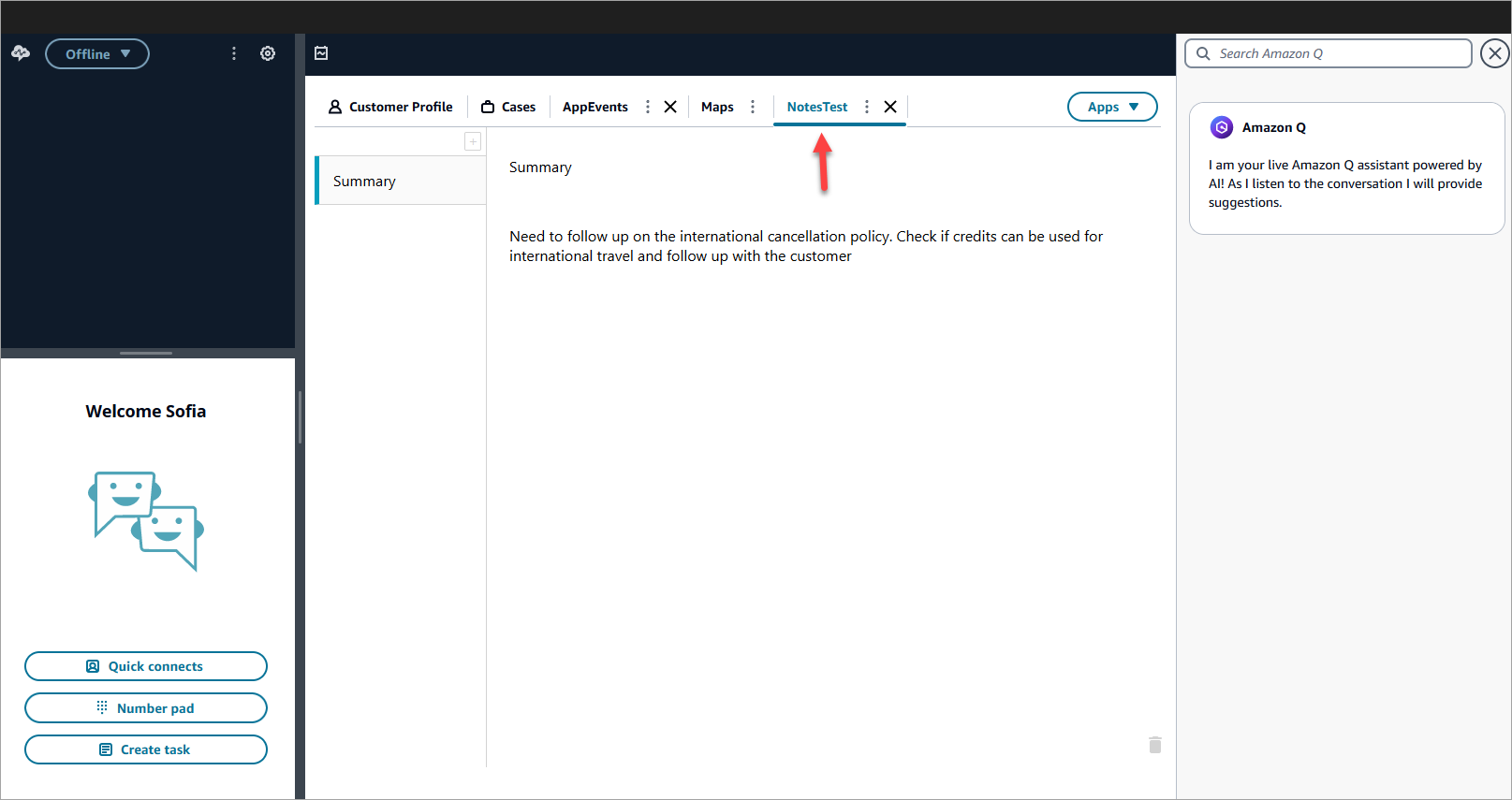
Die folgende Abbildung zeigt ein Beispiel für eine Drittanbieter-App namens Maps, die an den Arbeitsbereich für Agenten angeheftet ist.
